- Start
- /
- Artikel

Använda appar i möten och webbseminarier
 I den här artikeln
I den här artikeln Har du feedback?
Har du feedback?Kom åt appar direkt från din Webex Meetings eller Webex-webbsinglar. Välj en app som hjälper dig att dela och samarbeta med andra möten eller webbsdeltagare.
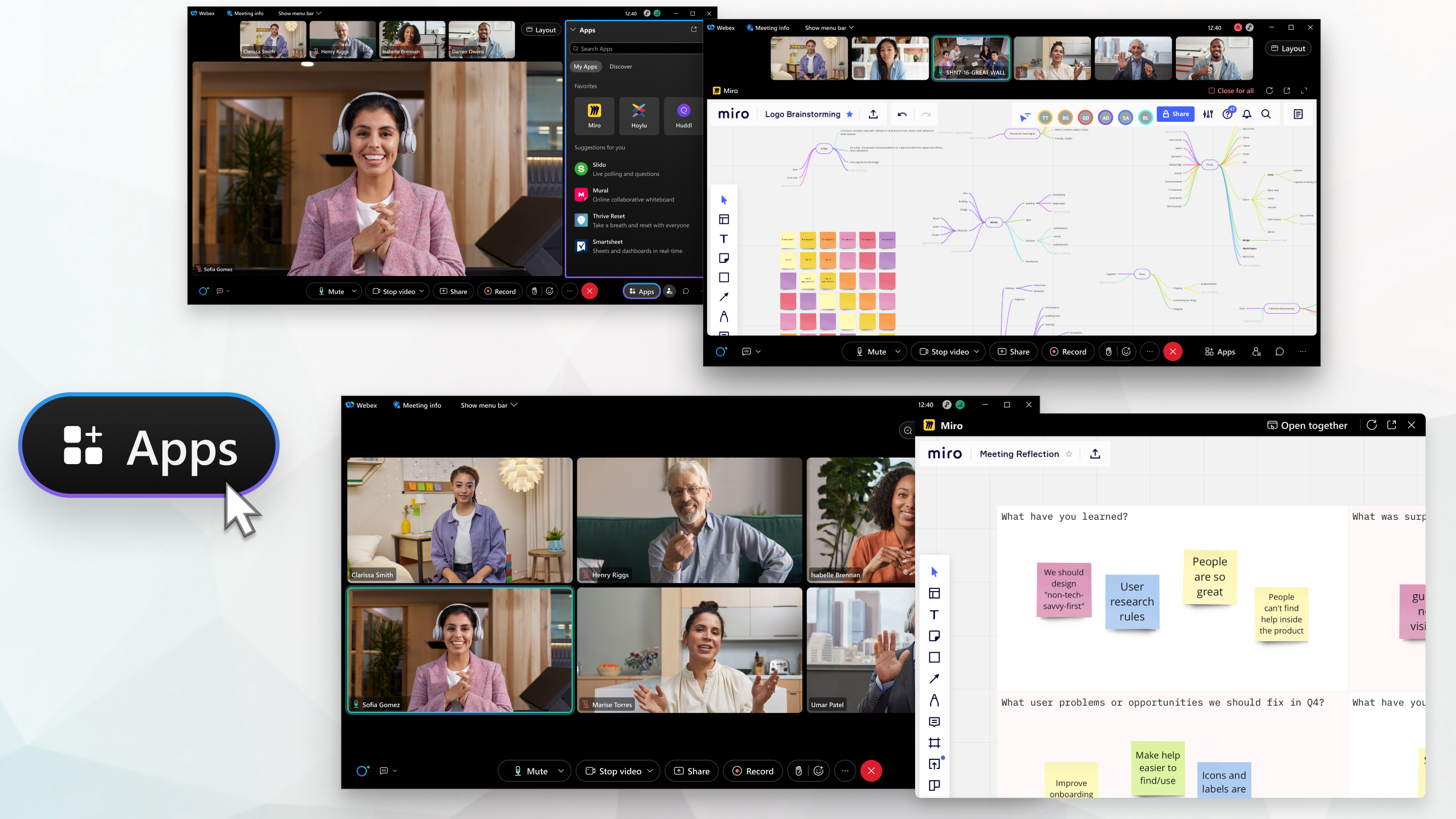
Appar som har godkänts av Cisco finns tillgängliga i apppanelen, såvida inte din Webex-webbplatsadministratör har inaktiverat dem för din organisation. Om du vill veta mer om en app går du till Webex App Hub, väljer appen och klickar sedan på Läs mer.
Alla mötesdeltagare kan se apppanelen. Välj Öppna för alla för att dela appen med alla mötesdeltagare på denna nivå.
Om du som värd inte vill att mötesdeltagare ska se apppanelen ska du inaktivera panelen när du schemalägger mötet genom att hindra mötesdeltagare från att dela i mötet. Om du vill inaktivera panelen under ett schemalagt möte går du till menyn Mötesdeltagare och avmarkerar Alla kan dela.
Öppna en app
| 1 |
Under ett möte eller webbseminarium går du till Appar. Välj den app som du vill använda. Om du inte ser appen som du vill använda eller behöver hjälp med en app, se: Hjälp att använda appar. |
| 2 |
Logga in på appen och välj innehållet som du vill dela och klicka sedan på Öppna för alla för att dela med alla i mötet.
|
| 3 |
Klicka på Stäng för alla för att stänga appfönstret för alla i mötet. |
Panelen Appar stöds inte i mobilappar och webbappar. När en app öppnas av en mötesdeltagare i skrivbordsappen kan mötesdeltagare som använder mobil- och webbappar samarbeta via appen.
Appar är inte tillgängliga på videoenheter.
Appar stöds inte i Webex App-möten från ett utrymme.
E2E-krypterade möten stöds inte.
Jag ser inte appen som jag vill använda
Om appen har godkänts av Cisco och är tillgänglig för möten i Webex App Hub har din Webex-administratör inte aktiverat appen för din organisation. Kontakta din Webex-administratör.
Appar är inte tillgängliga på videoenheter.
Jag kan inte logga in på en app
Gå till Webex App Hub, välj appen och klicka sedan på Utvecklarsupport.
Jag klickade på "Öppna för alla" men andra deltagare kan inte se appen
Gå till Webex App Hub, välj appen och klicka sedan på Utvecklarsupport.
Alternativet Öppna för alla är tillgängligt i appar som du kan samarbeta om med alla i mötet.
Jag vill bara dela en app med vissa mötesdeltagare, inte alla
När du delar en app delas den med alla mötesdeltagare.
Jag vill lägga till min app i Apppanelen
Gå till Webex för utvecklare och skicka in din app för godkännande.
Andra personer i mötet ser andra appar än jag ser
Apparna du ser har aktiverats för din organisation. Mötesdeltagare som deltar i mötet från en annan organisation kan se olika appar, även om de är i samma möte.
Jag vill ta bort en app från Apppanelen
Be din Webex-administratör att inaktivera appen.


